Windows 11 23H2 Nieuwe functies en wijzigingen
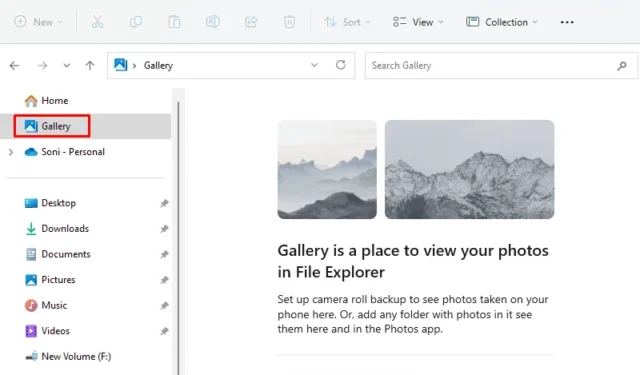
Windows 11 23H2 is momenteel beschikbaar voor Windows Insiders en geloof ons, het brengt veel meer verbeteringen, coole functies en andere. Het komt waarschijnlijk voor ons allemaal in de herfst van dit jaar, dwz eind september of begin oktober 2023.
Deze nieuwe versie lijkt sterk op de structuur van Windows 11 22h2 en kan daarom worden geïnstalleerd door alleen het activeringspakket te installeren. Zo’n pakket werkt als een “hoofdschakelaar” die de inactieve 23H2-functies inschakelt en de Windows-versie en het buildnummer upgradet.
In dit bericht hebben we alle nieuwe functies besproken die naar dit nieuwe besturingssysteem komen, namelijk Windows 11 23h2.
Wanneer is Windows 11 23H2 beschikbaar?
De volwaardige werkende versie van Windows 11 23h2 zal in de eerste week van oktober 2023 beschikbaar zijn .
Nieuwe functies en wijzigingen in Windows 11 23H2
Hoewel Microsoft geen officiële lijst heeft vrijgegeven met de nieuwe functies en verbeteringen die naar Windows 11 23h2 komen, hebben we een redelijk idee van wat er daadwerkelijk naar dit nieuwe besturingssysteem komt. We hebben ze gecontroleerd en bevestigd tijdens het testen van de nieuwe versie in de Insider-builds (bèta). Laten we eens kijken wat het in de nabije toekomst te bieden heeft –
1. Windows Copilot
Windows 11’s aankomende versie 23H2 introduceert een nieuwe AI-assistent genaamd Windows Copilot. Het kan worden geïntegreerd met Bing Chat AI en verschillende andere plug-ins om u enkele handige functies te bieden. Dit verschijnt standaard als een zijbalk aan de rechterkant van het scherm en helpt je bij het oplossen van complexe vragen, het herschrijven van dingen, het aanpassen van instellingen en vele andere dingen.
U kunt uw Microsoft- of Azure-account gebruiken om u aan te melden bij deze Windows Copilot. Als u een ontwikkelaar bent, kunt u uw app ook integreren in Copilot via Bing Chat-plug-ins. Deze assistent zal Cortana vervangen, aangezien Microsoft bevestigt dat deze niet-in-gebruik-tool met pensioen gaat.
2. Bestandsverkenner Nieuw ontwerp
Windows 11 23H2 brengt een opnieuw ontworpen bestandsverkenner met opmerkelijke wijzigingen. Het behoudt zijn vertrouwde uiterlijk, maar bevat visuele verbeteringen. De nieuwe startpagina in Verkenner bevat nu het Windows UI Library-framework, met Quick Access, Favorites en Recente secties.
Onlangs heeft Microsoft een nieuwe tool toegevoegd met de naam Galerij, net onder de Home-tegel. Dit lijkt erg op hoe de Foto’s-app eerder in Windows werkte, dwz afbeeldingen in albums weergeven. U kunt nu ook het bekijken van grotere miniaturen en opties voor het beheren van afbeeldingsmappen inschakelen.
Een andere interessante toevoeging aan File Explorer is Details . Het detailvenster biedt aanvullende informatie en acties voor geselecteerde bestanden of stations. Afgezien van deze nieuwe add-ups, ondersteunt File Explorer ook tabben, waardoor meerdere exemplaren kunnen worden gemaakt door een tabblad uit het venster te slepen.
Als u een Premium Windows Edition-gebruiker bent, zult u merken dat de Azure Active Directory-accounts bestandsaanbevelingen weergeven in een carrouselweergave. Bovendien heeft de header-interface navigatieknoppen naast de adresbalk, knoppen met visuele verbeteringen en een nieuwe weergave van de synchronisatiestatus voor OneDrive-bestanden.
3. Microsoft Paint in donkere modus
MS Paint in Windows 11 23H2 ondersteunt nu het inschakelen van de donkere modus. U hebt de mogelijkheid om de donkere modus handmatig in te schakelen of deze automatisch te laten aanpassen op basis van de systeeminstelling.
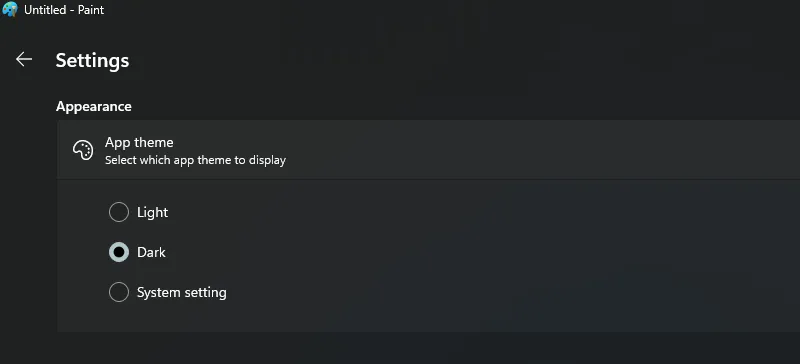
Deze Paint-app biedt nieuwe functies zoals zoombediening en een schuifregelaar voor het aanpassen van de zoeker. Bovendien bevat het nu een optie voor schermaanpassing die het zoomniveau optimaliseert zodat het overeenkomt met de grootte van uw venster. Microsoft heeft ook het dialoogvenster “Afbeeldingseigenschappen” verbeterd om nieuwe afbeeldingen te bevatten en deze sluiten aan bij de ontwerpstijl van Windows 11.
4. Microsoft Store
Microsoft wil zijn Store-app beter maken door AI te gebruiken. Dit zorgt ervoor dat gebruikers apps ontdekken en evalueren die AI-functies gebruiken, waardoor ze een meer gepersonaliseerde en gebruiksvriendelijke ervaring krijgen.
5. Nieuwe Windows Backup-app
Microsoft heeft een nieuwe app geïntroduceerd in Windows 11 versie 23h2 en deze heet Windows Backup. Deze nieuwe app lijkt erg op wat Systeemherstel doet, maar bevat ook enkele geavanceerde aanpassingen.
Ga naar Instellingen > Accounts en klik om Windows-back-up uit te vouwen. U hebt nu de mogelijkheid om een back-up te maken van al uw wachtwoorden, toegankelijkheidsinstellingen, taalvoorkeuren en andere Windows-instellingen. Nadat u de instellingen hebt geconfigureerd, ziet u de app gelabeld als ‘ Back-up ‘.
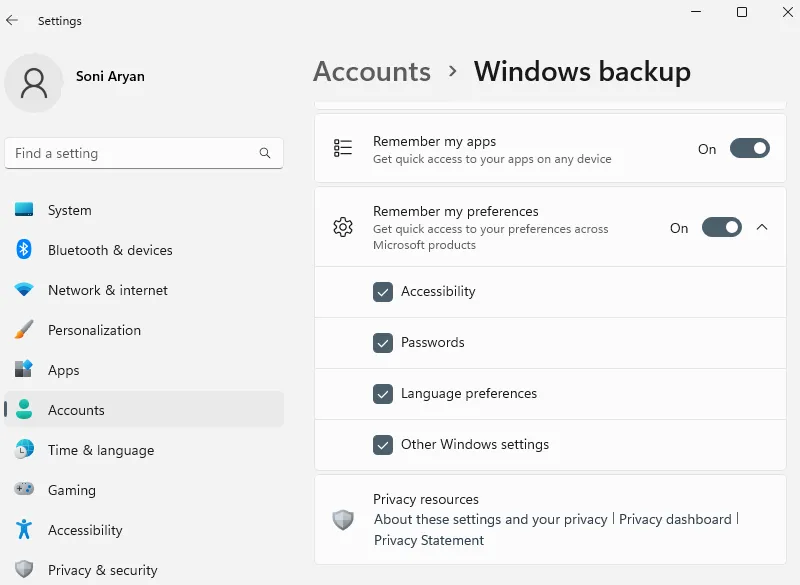
Hoewel het belooft een back-up te maken van de gegevens van uw app, doet het dit in werkelijkheid niet. Wat het doet, is de apps onthouden die u eerder op uw computer hebt geïnstalleerd en hun instellingen.
Als u een app waarvan al een back-up is gemaakt, verwijdert en vervolgens opnieuw installeert, herstelt de back-up van Windows deze naar de standaardinstellingen. Deze nieuwe app wordt vanzelf geopend tijdens het OOBE-proces, telkens wanneer u een nieuw besturingssysteem op uw pc installeert.
6. Snelle instellingen nieuwe volumemixer
Windows 11 23h2 wordt ook geleverd met een nieuwe verbeterde volumemixer in Snelle instellingen. Deze moderne volumemixer maakt snelle audio-aanpassing per app mogelijk, met extra controle om apparaten on-the-fly te verwisselen.
Bovendien heeft Microsoft ook een nieuwe snelkoppeling ” Windows-toets + Ctrl + V ” geleverd om snel het instellingenscherm van de volumemixer te openen. Met deze nieuwe tool is het inschakelen van Windows Sonic of Dolby Atmos nu een vrij gemakkelijke taak geworden.
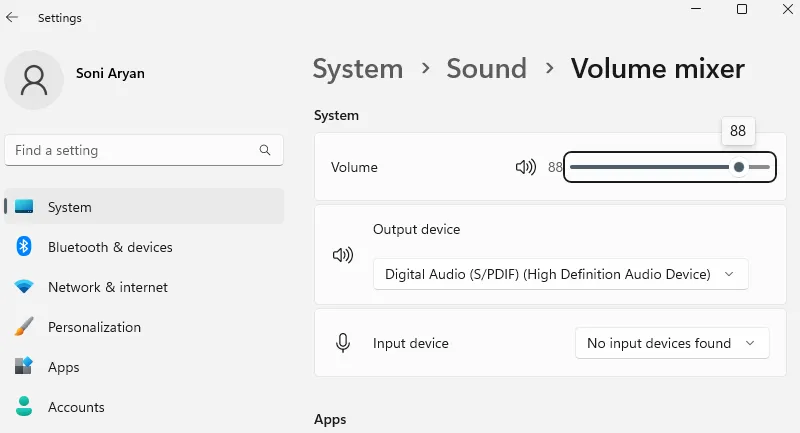
7. Suggesties voor Snap Layouts
Het is al meer dan 1 jaar geleden dat de Snap-indelingsuggesties verschijnen op Windows 11. Microsoft wil het echter nog steeds verder verbeteren en aanpassen.
Met deze nieuwe update biedt de technologiegigant nu suggesties in Snap Layouts om u te helpen bij het samenvoegen van meerdere apps. Als u bijvoorbeeld met de muis over de knop Minimaliseren of Maximaliseren op een app beweegt, verschijnt er een lay-outvenster.
Dit vak bestaat uit het weergeven van veel app-pictogrammen waaruit u kunt kiezen. U kunt Snap-indelingssuggesties ook inschakelen door simpelweg op ” Windows-toets + Z ” te drukken.
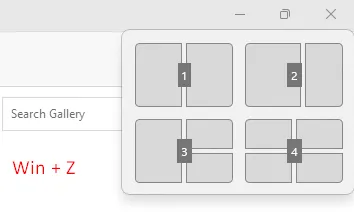
8. Nieuwe taakbalk met app-labels
Microsoft bevestigt het terugbrengen van een functie in Windows 11 waarmee gebruikers labels op de taakbalk kunnen weergeven. U hebt nu de mogelijkheid om labels te gebruiken als Nooit combineren , of Alleen combineren wanneer de taakbalk vol is .
Deze functie werd voor het eerst geïntroduceerd op Windows 10 en maakt het mogelijk labels weer te geven zonder ze op de taakbalk te groeperen. Aangezien Windows 11 meer gestroomlijnd is in vergelijking met Windows 10, zou het interessant zijn om te weten hoe het werkt op het nieuwe besturingssysteem.
Alle apps die je op de taakbalk hebt vastgezet, hebben nu een extra optie toegevoegd aan hun contextmenu. Klik met de rechtermuisknop op een app die beschikbaar is op de taakbalk en u kunt er nu voor kiezen om die specifieke toepassing te beëindigen. Deze optie is standaard uitgeschakeld in Windows 11 en u kunt deze rechtstreeks inschakelen vanaf de pagina Voor ontwikkelaars .
Er is een nieuwe optie toegevoegd aan het contextmenu van het netwerkpictogram genaamd ” Diagnose netwerkproblemen “. U kunt hier rechtstreeks netwerkproblemen diagnosticeren.
9. Nieuwe RGB-verlichtingsregelaars
Windows 11 23h2 brengt een speciale pagina “Dynamische verlichting” in de app Instellingen. Op deze nieuwe pagina kunnen gebruikers verlichte accessoires beheren zonder afhankelijk te zijn van tools van derden.
Vanaf nu gebruiken gebruikers verschillende apps van derden om de RGB-lampen op hun apparaten te bedienen. Deze apps werken niet efficiënt en resulteren altijd in een gefragmenteerde ervaring. Met dynamische verlichting beschikbaar op uw pc, kunt u nu eenvoudig apparaten met RGB-verlichting instellen en aanpassen.
Je hebt toegang tot de instellingen door naar Instellingen> Personalisatie te gaan en de tuimelschakelaar naast ” Gebruik dynamische verlichting op mijn apparaten ” in te schakelen. Nadat je deze functie hebt ingeschakeld, heb je controle over verschillende verlichtingsfuncties, waaronder helderheid, lichteffecten (zoals effen kleur, knipperen en regenboog), snelheidseffect en kleur. Bovendien heb je de mogelijkheid om de verlichting af te stemmen op de accentkleur van Windows 11.
Ontwikkelaars hebben ook toegang tot API’s voor het besturen van apparaten vanuit zowel de achtergrond als de voorgrond van Windows-apps. Gebruikers hebben een speciale pagina in de app Instellingen om aan te passen hoe hun apparaten zich gedragen met dynamische verlichting.
Over het algemeen biedt dynamische verlichting een uniforme en geïntegreerde benadering voor het beheer van RGB-verlichting voor accessoires, waardoor een naadloze ervaring rechtstreeks via de app Windows Instellingen wordt geboden.
10. 7-Zip en RAR-ondersteuning
Microsoft heeft ook bevestigd dat het ingebouwde tools voor 7-zip- en RAR-bestanden op Windows 11, versie 23h2, zal brengen. Hier is een lijst met bestandsindelingen die Windows 11 23h2 gaat ondersteunen op uw pc.
".tar,"".tar.gz,"".tar.bz2,"".tar.zst,"".tar.xz,"".tgz,"".tbz2,"".tzst,"".txz,"".rar,"and ".7z"
Bovendien is het mogelijk dat PowerShell en CMD deze bestandsindelingen ook op uw computer ondersteunen.
11. Windows Ink in tekstvelden
Als onderdeel van de Windows Ink-verbeteringen is het nu mogelijk om handschrift in tekstvelden te gebruiken. Bovendien rolt de update verbeteringen uit voor nauwkeurigheid en een doorstreepgebaar voor wanneer gebruikers bewerkingen moeten uitvoeren.
De verbeteringen zijn momenteel alleen beschikbaar in het Engels (VS) en u kunt de ervaring beheren via Instellingen > Bluetooth en apparaten > Pen en Windows Ink onder ‘Shell Handschrift’.
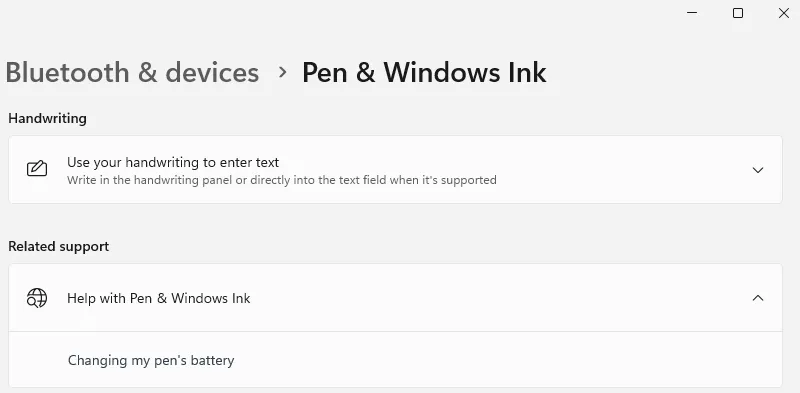
12. Passkey-ondersteuning
Microsoft werkt aan het verbeteren van de wachtwoordsleutelfunctie op Windows 11 door gebruikers in staat te stellen wachtwoordsleutels te maken en te gebruiken naast de Windows Hello-ervaring. Naast het aanmelden bij uw pc met Windows Hello (gezicht, vingerafdruk en pincode), kunnen gebruikers met deze toegangscode het aanmeldingsproces van de toepassing voltooien met hun telefoon.
Ga naar Instellingen > Accounts en u kunt een nieuwe toegangscode voor uw computer maken. U kunt het gebruiken om u af te melden of u weer aan te melden bij uw Windows-pc.
U kunt elke toegangssleutel bekijken, doorzoeken en zelfs verwijderen door naar het pad te reiken – Instellingen> Accounts . Momenteel ondersteunen beide Canary-versies van Microsoft Edge en Google Chrome momenteel de wachtwoordsleutelfunctie.
13. Virtuele schijven via Instellingen
Windows 11 23H2 brengt een nieuwe opslagfunctie waarmee gebruikers eenvoudig virtuele schijven (VHD, VHDX en Dev Drives) kunnen maken en beheren. Ga naar de pagina “Schijven en volumes” om toegang te krijgen tot deze instellingen. Van daaruit kunt u virtuele harde schijven maken en koppelen, zodat ze toegankelijk zijn in Verkenner.
Het maken van VHD of VHDX is een vrij gemakkelijke taak. Het enige dat u nodig heeft, is het formaat, de grootte en het partitietype te selecteren, en dan kunt u doorgaan met het maken ervan. Voor ontwikkelaars is er een speciale “Dev Drive”-functie die het Resilient File System (ReFS) gebruikt voor het maken van virtuele harde schijven.
Microsoft Defender for Antivirus introduceert een unieke prestatiemodus, die tot 30 procent snellere bouwtijden van bestandssystemen biedt voor bestands-I/O-scenario’s, samen met verbeterde beveiliging die verder gaat dan het uitsluiten van mappen of processen.
14. Wijzigingen in widgets
Het Widgets-dashboard in Windows 11 heeft verschillende ontwerpwijzigingen ondergaan en in versie 23H2 is Microsoft van plan de optie voor gebruikers te introduceren om de nieuwsfeed volledig uit te schakelen. Dit betekent dat u ervoor kunt kiezen om het dashboard alleen met uw widgets te bekijken of om zowel widgets als samengestelde nieuwsinhoud van het MSN-netwerk te gebruiken.
Bovendien overweegt Microsoft de mogelijkheid te implementeren om widgets rechtstreeks op het bureaublad vast te pinnen. Dit geeft gebruikers meer flexibiliteit in hoe ze toegang krijgen tot en omgaan met hun widgets.
Bovendien is er nu een update van de Clock-app beschikbaar via de Microsoft Store. Wanneer u de Clock-app bijwerkt, ziet u een volledige omschakeling van deze app, de interne instellingen en enkele andere.
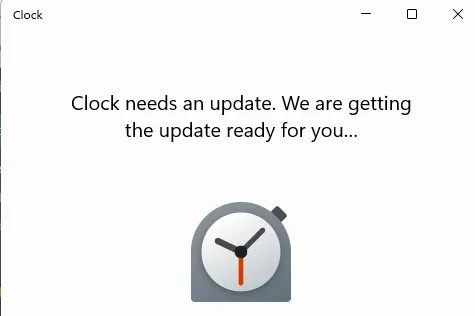
Deze updates zijn bedoeld om gebruikers meer aanpassingsmogelijkheden, verbeterde productiviteitstools en een meer op maat gemaakte Widget-ervaring in Windows 11 te bieden.
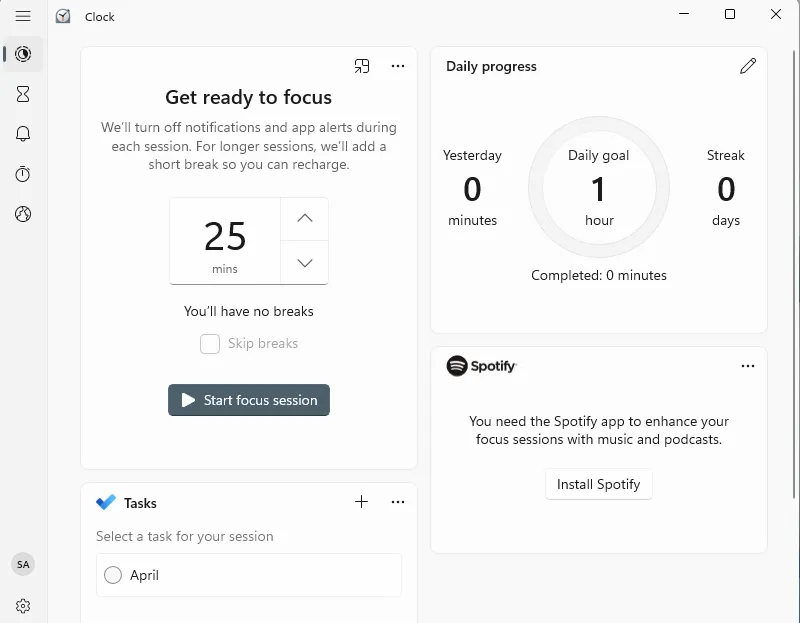
15. Nieuwe Dev Home-app voor ontwikkelaars
Microsoft is van plan om een nieuwe open-source app genaamd “Dev Home” te lanceren, ontworpen om ontwikkelaars te helpen bij het efficiënter opzetten, testen en bouwen van applicaties. Deze app bevat verschillende handige functies:
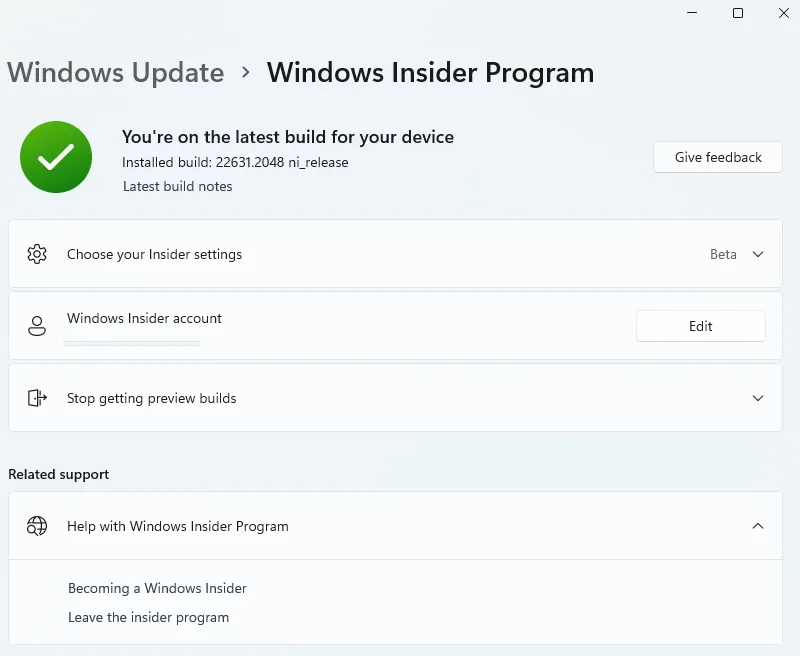
- Snelle en eenvoudige installatie van ontwikkelomgevingen met behulp van de opdrachttool Windows Package Manager (Winget).
- Naadloze integratie met GitHub voor soepele samenwerking.
- Gebruik van de functie “Dev Drive” in Windows 11 om de prestaties van het bestandssysteem te verbeteren.
- Een handig dashboard om uw workflow effectief te volgen en te beheren.
- De mogelijkheid om coderingsomgevingen in de cloud te configureren met Microsoft Dev Box en GitHub Codespaces.
16. Enkele andere wijzigingen
Er zijn verschillende wijzigingen aangebracht in de kerninstellingen, klok, datum en tijd, meldingen en spraaktoegang. We hebben geprobeerd alle recente wijzigingen die beschikbaar zijn voor uw Windows 11 versie 23h2 op te nemen.
A) Datum en tijd
Als onderdeel van aanvullende wijzigingen bevat Windows 11 23H2 ook verschillende andere verbeteringen voor meldingen, invoer en de app Instellingen.
In de instellingen “Datum en tijd” verbetert Windows 11 veranderende tijdzones, inclusief gevallen van weinig vertrouwen in locatiegegevens. Het geeft een niet-verwijderbare melding weer voor het accepteren of weigeren van de wijziging en vraagt de gebruiker om bevestiging voordat de tijdzone wordt aangepast.
Als de locatie-instellingen zijn uitgeschakeld, wordt er nu een waarschuwing aan de gebruiker getoond, die hen aanspoort om de locatie-instellingen in te schakelen om nauwkeurige tijdzone-aanpassingen te garanderen.
Bovendien introduceert deze functie-update ook nieuwe natuurlijke stemmen in het Japans en Engels (Groot-Brits), waardoor Windows Narrator-gebruikers comfortabel op internet kunnen surfen, e-mail kunnen lezen en schrijven en meer kunnen doen.
B) Meldingen
Het systeem kan nu detecteren of de gebruiker interactie heeft met toasts of niet en een suggestie geven om de toastbanners voor dergelijke apps uit te schakelen.
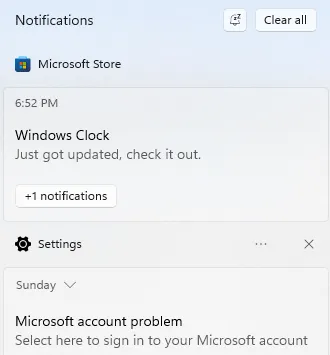
C) Invoer
De update rolt Emoji-versie 15 uit op Windows 11, met nieuwe ontwerpen met meer harten, dieren en een nieuw smileygezicht.
In deze release introduceert Windows 11 23H2 nieuwe natuurlijke stemmen in het Spaans (Spanje en Mexico), waardoor Verteller-gebruikers comfortabel op internet kunnen surfen, e-mail kunnen lezen en schrijven en meer kunnen doen. De nieuwe Spaanse (Spanje) stemmen zijn Microsoft Alvaro en Microsoft Elvira en Microsoft Jorge, en Microsoft Dalia voor Spaans (Mexico).
Windows 11 introduceert ook nieuwe natuurlijke stemmen in het Chinees waarmee Windows Narrator-gebruikers gemakkelijker op internet kunnen surfen en e-mail kunnen lezen en schrijven. Bovendien gebruiken Natural Narrator-stemmen moderne tekst-naar-spraak op het apparaat en worden ze, eenmaal gedownload, ondersteund zonder internetverbinding.
D) Vergrendelscherm
De flyout van het vergrendelscherm is bijgewerkt om aan te sluiten bij de ontwerptaal van het besturingssysteem en meer, inclusief afgeronde hoeken en mica-materiaal.
E) Startmenu
Het menu Start krijgt geen nieuwe visuele wijzigingen, maar de rangschikking voor het zaaien van de meest recent gebruikte bestanden is bijgewerkt en houdt nu rekening met wanneer het bestand voor het laatst is gebruikt, de bestandsextensie en meer.
F) Instellingen-app
De startpagina bestaat uit twee secties. Bovenaan vindt u wat basisinformatie over het systeem, waaronder een voorbeeld van het bureaublad, de apparaatnaam en de optie om de computernaam te wijzigen.
Aan de rechterkant vindt u de netwerkstatus samen met de naam van de netwerkadapter. Als u op het item klikt, gaat u naar het instellingengedeelte “Netwerk en internet”.
U zult ook de status van Windows Update opmerken en wanneer het systeem voor het laatst op updates heeft gecontroleerd. Als u op het item klikt, gaat u naar de instellingen voor “Windows Update”.
Onderaan vindt u de interactieve kaarten, die momenteel maximaal zeven kaarten ondersteunen, waaronder ‘Aanbevolen instellingen’, ‘Cloudopslag’, ‘Accountherstel’, ‘Personalisatie’, ‘Microsoft 365’, ‘Xbox’ en ‘ Bluetooth-apparaten.”
G) Voice Access-update
Windows 11 23H2 introduceert twee nieuwe functies om het schrijven van tekst via spraaktoegang te verbeteren. Gebruikers kunnen nu “correctie”-commando’s gebruiken om verkeerd herkende woorden te corrigeren.
Door “corrigeer (tekst)” of “corrigeer dat” te zeggen, kunnen gebruikers specifieke stukjes tekst of de laatst gedicteerde tekst corrigeren. Er verschijnt een correctievenster met genummerde opties.
Bovendien kunnen gebruikers “klik (nummer)” zeggen om een optie uit de lijst te selecteren. Als u een alternatief woord uit het venster kiest, wordt de geselecteerde tekst vervangen door het nieuwe woord. Bovendien kunnen gebruikers “spel dat” zeggen om de juiste spelling van de tekst te dicteren. Voor niet-standaard woorden zoals gebruikersnamen of onderwerpen kunnen gebruikers de opdracht “spelling” gebruiken.
Er verschijnt een spellingvenster waarin gebruikers letters, cijfers, symbolen en fonetisch alfabet kunnen dicteren. Suggesties worden gegeven terwijl gebruikers de tekst spellen. Door “Klik 1” te zeggen, wordt de gespelde tekst ingevoerd, terwijl door “Klik (nummer)” te zeggen een voorgestelde optie wordt gekozen.
Ten slotte worden woorden en woordgroepen die met de spellingfunctie zijn gedicteerd, toegevoegd aan het Windows-woordenboek en verschijnen ze als suggesties voor toekomstige spellingpogingen. Deze verbeteringen zijn bedoeld om tekstcompositie via spraaktoegang handiger en nauwkeuriger te maken.



Geef een reactie